Создание задачи в модуле «Календарь» виртуального офиса CommuniGate
«Задачи» позволяют создавать задания для конкретного человека или для группы людей.
Для того, чтобы перейти в него, необходимо нажать на кнопку «Задачи».

Кнопка перехода в модуль «Задачи»
После того, как Вы перейдете в него, иконка сменит свой вид на:

Кнопка активного модуля «Задачи»
Перейдя в модуль «Задачи» Вам откроется окно:
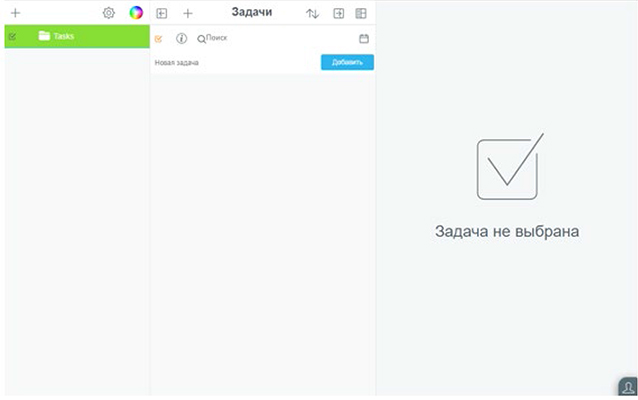
Слева также, как и в иных модулях, располагаются папки, работа с ними идентична работе с календарями – выбранная папка подчеркивается линией (синей), а содержимое папки становится видимым только после проставления галочки, напротив нее.
Рассмотрим кнопки управления:

Создание задачи
Добавить новую задачу можно двумя способами – нажать на 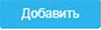 или ввести название задачи поле «Новая задача» и нажать
или ввести название задачи поле «Новая задача» и нажать  .
.
В первом случае, Вы создадите задачу, у которой будет только заголовок, и Вам нужно будет дозаполнять остальные поля, если они необходимы.
Во втором случае, когда Вы создаете задачу при помощи « » открывается окно создания задачи:
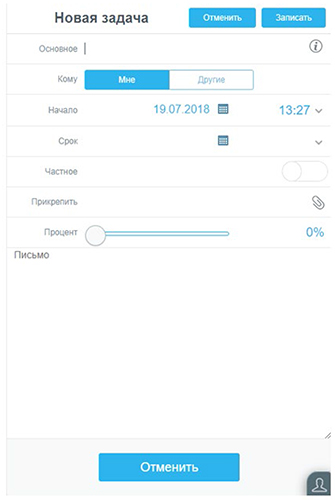
В нем Вы можете указать ее имя (Основное), задать важность  , исполнителей, начало и окончание работ.
, исполнителей, начало и окончание работ.
Если папка общая, а Вы не хотели бы, чтобы кто-то другой видел вашу задачу – можно установить параметр «Частное». Также можно указать процент выполнения работы и прикрепить вложения или написать текст-описание к письму, которое сопровождает приглашение к участию в задаче. Для сохранения нажмите «Записать»
Когда задача выполнена, Вы можете указать это быстрым способом – нажмите на  напротив задачи, и она получит статус «выполнено».
напротив задачи, и она получит статус «выполнено».
В случае, если Вам задача более не нужна, нажмите на нее вновь, внизу, под ее описанием, нажмите 

Не нашли инструкцию?
Заполните форму, и наш специалист свяжется с вами.
Мы дополним информацию и ответим на ваш вопрос.
Оставить заявку





























